win7笔记本连上蓝牙键盘以后用不了怎么办
键盘作为电脑输入操作的重要工具,虽然win7笔记本电脑中自带有键盘功能,但是用户操作起来很是不习惯,因此就选择给win7电脑外接蓝牙键盘来使用,可是连接以后却总是用不了,对此应该怎么办呢?接下来小编就来告诉大家win7笔记本连上蓝牙键盘以后用不了解决方法。
推荐下载:深度win7旗舰版
具体方法:
1、检查蓝牙键盘是否开启,开关有没有打开。

2、可能是键盘长时间不使用进入了待机状态,该状态下的键盘只需要随机多按几个键即可唤醒键盘。

3、由于键盘使用时间太长,安装在键盘里的电池电量耗尽,检查蓝牙键盘是否有电。更换键盘的电池,如果是键盘自带充电功能可连接充电线对键盘进行充电后再使用。

4、打开电脑上的蓝牙,重新进行配对模式,搜索到蓝牙键盘设备,重新输入配对密码就能正常连接了。(部分蓝牙键盘支持同时连接多个设备,应确定当前设备的蓝牙连接是与键盘对应的。一股情况可以按键盘上的Fn+1~3进行切换。如当前电脑是当前的蓝牙键盘的第1台设备,正常应该是按Fn+1切换到对应通道。)

5、可以在其他电脑上测下看行不行,要是其他电脑可以正常使用,就进入BIOS,恢复下默认设置即可。(进Bios后,发现其中的usb ke*board support和usb mouse support这两个选项都为“Disabled”。将它们修改成“Enabled”后,重新进入后,按F8调出启动选项后,键盘可以使用了。)
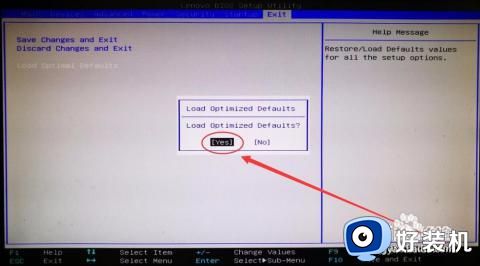
6、如果以上操作均无法恢复蓝牙键盘的正常使用,建议联系键盘的售后维修点进行检测维修。

以上就是关于win7笔记本连上蓝牙键盘以后用不了解决方法了,有出现这种现象的小伙伴不妨根据小编的方法来解决吧,希望能够对大家有所帮助。
win7笔记本连上蓝牙键盘以后用不了怎么办相关教程
- win7笔记本怎么连接蓝牙 笔记本win7连接蓝牙设备的方法
- win7笔记本蓝牙耳机在哪连接 win7笔记本蓝牙耳机怎么连接
- win7笔记本蓝牙打开为何连接不到音响 win7笔记本连接不了蓝牙音响解决方法
- win7笔记本连上蓝牙鼠标不能用怎么办 win7连接蓝牙鼠标不能用如何修复
- win7怎么连无线键盘?蓝牙无线键盘如何连接电脑win7
- win7笔记本连蓝牙鼠标详细步骤 笔记本win7怎么连接蓝牙鼠标
- win7笔记本连接蓝牙音箱怎么设置 win7笔记本连接蓝牙音响详细步骤
- win7笔记本能连接蓝牙耳机么 win7笔记本怎么连接蓝牙耳机
- win7笔记本连接蓝牙耳机后没有声音怎么修复
- win7笔记本蓝牙怎么连接蓝牙耳机 笔记本win7电脑如何连接蓝牙耳机
- win7访问win10共享文件没有权限怎么回事 win7访问不了win10的共享文件夹无权限如何处理
- win7发现不了局域网内打印机怎么办 win7搜索不到局域网打印机如何解决
- win7访问win10打印机出现禁用当前帐号如何处理
- win7发送到桌面不见了怎么回事 win7右键没有发送到桌面快捷方式如何解决
- win7电脑怎么用安全模式恢复出厂设置 win7安全模式下恢复出厂设置的方法
- win7电脑怎么用数据线连接手机网络 win7电脑数据线连接手机上网如何操作
win7教程推荐
- 1 win7每次重启都自动还原怎么办 win7电脑每次开机都自动还原解决方法
- 2 win7重置网络的步骤 win7怎么重置电脑网络
- 3 win7没有1920x1080分辨率怎么添加 win7屏幕分辨率没有1920x1080处理方法
- 4 win7无法验证此设备所需的驱动程序的数字签名处理方法
- 5 win7设置自动开机脚本教程 win7电脑怎么设置每天自动开机脚本
- 6 win7系统设置存储在哪里 win7系统怎么设置存储路径
- 7 win7系统迁移到固态硬盘后无法启动怎么解决
- 8 win7电脑共享打印机后不能打印怎么回事 win7打印机已共享但无法打印如何解决
- 9 win7系统摄像头无法捕捉画面怎么办 win7摄像头停止捕捉画面解决方法
- 10 win7电脑的打印机删除了还是在怎么回事 win7系统删除打印机后刷新又出现如何解决
